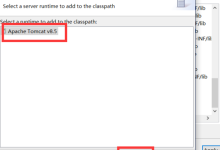当你在IDEA中导入一个项目后遇到报错,这通常是由于多种因素引起的,比如项目配置问题、环境问题、依赖问题等,以下是一些详细的排查和解决方法:,环境检查,确保你的开发环境满足项目需求,检查以下内容:,1、 JDK版本:确保你安装的JDK版本与项目所需的版本一致,你可以通过IDEA的 File > Project Structure > Project来检查和配置JDK版本。,2、 SDK版本:如果你开发的是Android项目,需要检查SDK版本是否已经安装并且配置正确。,3、 环境变量:检查系统的环境变量配置是否正确,如JAVA_HOME等。,项目配置,1、 项目SDK:确保项目使用的是正确的SDK版本。,2、 项目构建工具:如Gradle或Maven,检查它们的配置文件是否正确,包括仓库地址、依赖配置等。,3、 模块依赖:在 File > Project Structure > Modules中检查项目的模块依赖是否正确配置。,依赖问题,依赖问题常常导致项目导入后 报错,以下是一些常见的依赖问题及其解决办法:,1、 缺失依赖:检查IDEA是否下载了所有必要的依赖,如果发现有缺失,可以手动触发依赖下载。,对于Maven项目,可以在终端中运行 mvn clean install来手动下载依赖。,对于Gradle项目,可以在 Gradle窗口中找到相应的任务并执行。,2、 版本冲突:如果项目中有依赖版本冲突,IDEA通常会给出提示,解决方法是在 pom.xml或 build.gradle中明确指定使用哪个版本。,3、 本地缓存问题:有时候本地的依赖缓存会导致问题,清理Maven或Gradle的本地缓存(如 ~/.m2/repository或 ~/.gradle/caches)后重新导入项目。,报错信息分析,仔细阅读IDEA给出的错误信息,通常它们会给出错误原因和位置:,1、 错误原因:错误信息通常会包含导致报错的原因,如类找不到、方法不存在等。,2、 错误位置:定位到报错的具体位置,有助于快速定位问题。,代码问题,1、 语法错误:检查报错位置附近的代码是否有语法错误。,2、 类型不匹配:仔细检查方法调用和变量赋值时的类型是否匹配。,其他常见问题,1、 同步问题:IDEA可能会在导入项目时遇到同步问题,可以尝试手动同步项目。,2、 缓存和索引:有时候IDEA的缓存和索引会导致识别问题,重启IDEA并清理缓存通常能解决问题。,实践建议,1、 细心观察:在解决问题时,细心观察每一个细节,不放过任何可能的线索。,2、 逐步排查:从最简单、最可能的问题开始排查,逐步缩小问题范围。,3、 搜索引擎:利用搜索引擎查询错误信息,通常能找到其他人遇到相同问题的解决办法。,4、 项目文档:仔细阅读项目文档,特别是迁移指南和常见问题解答。,通过以上步骤,应该能解决大部分 项目导入报错的问题,如果问题依旧存在,可以考虑在开发社区寻求帮助,或者向项目维护者反馈问题,希望这些信息能帮助你解决问题。,,

在Java EE开发过程中,导入项目到集成开发环境(IDE)时遇到报错是一个常见问题,这通常是由于多种因素造成的,比如项目配置不正确、环境问题、依赖缺失或版本冲突等,下面我将详细阐述可能导致这类问题的原因以及可能的解决方案。,你需要确保你的开发环境满足项目运行的基本要求,以下是排查和解决问题的几个方面:,1、 检查Java版本:,确保你安装的Java版本与项目所需的版本相匹配, Java EE有最低版本要求,如果你的Java版本过低,可能会导致项目无法正确导入,可以通过以下命令检查你的Java版本:,“`bash,java version,“`,如果版本不匹配,需要下载并安装正确的Java版本。,2、 IDE配置:,如果你使用的是如Eclipse、IntelliJ IDEA或NetBeans这样的IDE,确保你的IDE支持Java EE项目,并且已经安装了相应的插件。,对于Eclipse,你可能需要安装Java EE开发工具(Eclipse IDE for Java EE Developers)。,对于IntelliJ IDEA,确保你已经安装了Java EE相关的插件,如Tomcat、GlassFish等。,3、 项目构建工具:,许多Java EE项目使用Maven或Gradle作为构建工具,确保你的IDE中已经集成了这些工具,并且可以正确执行构建命令。,对于Maven项目,检查 pom.xml文件是否完整,依赖是否正确配置。,对于Gradle项目,检查 build.gradle文件,确认依赖和插件配置无误。,4、 解决依赖问题:,如果项目导入时出现依赖缺失或版本冲突的错误,可以尝试以下操作:,清理和更新Maven或Gradle缓存。,强制更新依赖至指定的版本。,检查是否有SNAPSHOT版本的依赖,这些版本可能会引起不稳定。,如果是Maven项目,可以在命令行中使用以下命令来更新依赖:,“`bash,mvn clean install U,“`,对于Gradle,可以使用以下命令:,“`bash,gradle build refreshdependencies,“`,5、 检查服务器配置:,如果你的项目依赖于特定的Java EE服务器,如GlassFish、WildFly或WebSphere,确保服务器已经正确安装并且配置正确。,检查服务器是否运行在正确的Java版本上。,确认服务器的配置文件,比如 domain.xml或 server.xml,没有不兼容的设置。,6、 项目设置和配置文件:,检查项目中的配置文件,比如 web.xml、 facesconfig.xml、 application.xml等,确保它们的配置与你的开发环境相匹配。,如果项目中有环境特定的配置,确保导入的是适合你当前开发环境的配置文件。,7、 检查IDE的错误报告和日志:,IDE通常会提供详细的错误报告和日志,通过分析这些信息可以帮助你确定问题的根源。,8、 网络问题:,如果依赖库需要从外部仓库下载,确保你的网络连接正常,并且没有防火墙或代理设置阻止了下载过程。,9、 系统权限:,确保你有足够的权限访问项目文件和IDE配置文件,某些情况下,文件权限问题也可能导致项目无法正确导入。,通过以上步骤,你通常可以定位到导致Java EE 项目导入报错的原因,并采取相应的解决措施,需要注意的是,在实际操作过程中,问题可能是由多个因素叠加造成的,因此可能需要综合运用以上方法,保持良好的编程习惯,如定期更新依赖、维护项目文档、使用版本控制系统等,都有助于减少项目导入时出现的问题,在解决问题时,耐心和细致是非常重要的,希望以上内容能帮助你顺利解决项目导入的问题。, ,

在Java Server Pages (JSP) 开发过程中,遇到导入项目时JSP头部报错是一个常见的问题,这种错误通常是由于多种原因造成的,比如环境配置问题、项目依赖问题、服务器设置问题、编码问题等,下面我将详细阐述可能导致这种错误的原因以及相应的解决方案。,让我们看看一些常见的JSP头错误类型:,1、导入错误 ( <%@ page import="...” %>):,这类错误通常是由于导入的类不存在或者类路径设置不正确造成的。,2、编码错误 ( <%@ page contentType="text/html; charset=UTF8" %>):,当页面编码设置与服务器或文件实际的编码不匹配时,可能会出现乱码或编译错误。,3、指令错误 ( <%@ directive %>):,使用了不正确或不再支持的JSP指令。,以下是一些可能导致JSP头报错的原因以及如何解决它们:,类路径问题,如果JSP页面在导入类时出现错误,首先需要检查项目的类路径是否包含了所需的库和包。,确认项目是否正确导入了所有必需的JAR文件。,如果使用的是IDE(如Eclipse、IntelliJ IDEA等),请检查项目的构建路径是否包含了所有外部库。,对于手动配置的类路径(如tomcat的 catalina.properties),请确保路径没有错误,并且指向正确的JAR文件。,编码设置,JSP页面的编码设置必须与服务器以及文件的保存编码一致。,确认JSP页面的编码声明 <%@ page contentType="text/html; charset=UTF8" %> 与文件实际的编码一致。,查看服务器(如Apache Tomcat)的连接器配置,确保URIEncoding设置为正确的编码。,如果是IDE,检查IDE的文件编码设置是否与JSP页面指定的编码相匹配。,JSP指令错误,不正确的JSP指令或不再支持的指令也会导致 头部报错。,验证所有的JSP指令是否遵循JSP规范,并且适用于当前使用的JSP版本。,如果使用了自定义标签库,请确保标签库描述符(TLD)文件可用,并且 <%@ taglib %> 指令正确无误。,服务器配置问题,服务器的配置不当也可能导致JSP头部报错。,确认服务器(如Tomcat)的版本与项目中使用的JSP版本兼容。,查看服务器日志,通常会有更详细的错误信息,可以指导问题的解决。,缺少Servlet API,如果项目缺少Servlet API,或者版本不兼容,也会出现错误。,确认项目中包含了正确版本的Servlet API库。,如果使用的是Maven或Gradle,确保pom.xml或build.gradle文件中声明了正确的依赖。,其他常见问题,确保没有在JSP页面的导入语句中使用通配符导入( import="com.example.*"),除非确实需要,因为这样可能会导致类加载冲突。,检查是否有多个版本的同一个库被导入,这也可能引起类冲突。,解决这些问题的过程通常需要以下步骤:,1、确认错误日志:详细查看错误日志,定位到具体的错误信息。,2、分析错误原因:根据错误日志,分析可能的错误原因。,3、逐步排查:根据可能的错误原因,逐一排查,从最常见的问题开始。,4、测试验证:每做一次更改后,都应重新运行项目,验证问题是否得到解决。,5、查阅文档:如果以上步骤无法解决问题,查阅相关文档或社区讨论寻求帮助。,通过以上方法,大部分JSP头部的错误都应该可以得到解决,需要注意的是,解决问题的过程可能需要耐心和细致的排查,确保每一步都经过严格测试,避免引入新的问题。,,

MyEclipse是一款流行的Java集成开发环境,它支持各种Java EE技术,包括JavaScript的开发和调试,在导入项目时,可能会遇到JavaScript相关的错误,以下是一些可能导致MyEclipse导入项目时出现JS错误的原因以及相应的解决方法。,我们需要了解JavaScript报错的具体类型,通常,JavaScript错误可以分为以下几类:,1、语法错误:代码不符合JavaScript语法规范,例如拼写错误、遗漏括号等。,2、运行时错误:代码在运行时出现错误,如类型错误、引用错误等。,3、调用错误:代码调用了未定义或不可用的函数、变量等。,以下是一些可能导致MyEclipse导入项目时出现JS错误的原因及解决方法:,1、项目配置问题,检查项目是否正确配置了JavaScript库和框架,如果项目依赖于第三方库(如jQuery、AngularJS等),请确保这些库已正确添加到项目中。,解决方法:,在项目上右键,选择“Properties”。,在左侧导航栏选择“JavaScript”或“JavaScript Build Path”。,检查已添加的库和框架,确保它们与项目所需版本一致。,2、路径问题,如果JavaScript文件引用了其他文件(如图片、CSS文件等),请确保这些路径是正确的,相对路径可能因项目结构的变化而变得不准确。,解决方法:,检查所有JavaScript文件中的路径,确保它们指向正确的资源。,如果可能,使用绝对路径或基于项目的相对路径。,3、文件编码问题,JavaScript文件可能使用不同的编码格式,如UTF8、GBK等,如果MyEclipse未正确识别文件编码,可能导致显示乱码或报错。,解决方法:,在MyEclipse中,选择“Window” > “Preferences”。,在左侧导航栏选择“General” > “Workspace”。,在右侧的“Text file encoding”区域,选择正确的编码格式。,4、插件或扩展问题,MyEclipse可能包含一些与JavaScript相关的插件或扩展,这些可能导致兼容性问题。,解决方法:,检查MyEclipse是否已安装所有必要的插件和扩展。,如果怀疑某个插件或扩展导致问题,尝试禁用它们,然后重新启动MyEclipse。,5、JavaScript代码质量问题,代码质量问题是导致JavaScript错误的主要原因,这些问题可能包括语法错误、未定义变量等。,解决方法:,使用JavaScript代码检查工具(如JSHint、ESLint等)检查代码质量。,修复所有提示的问题,然后重新运行项目。,6、调试和错误日志,使用MyEclipse内置的调试工具,可以更轻松地找到JavaScript错误。,解决方法:,在浏览器中打开项目,并打开开发者工具(如Chrome的“开发者工具”)。,在MyEclipse中,设置断点,然后刷新浏览器以触发调试。,查看控制台输出的错误日志,分析错误原因。,在解决MyEclipse导入项目时遇到的JavaScript错误时,我们需要从多个方面进行排查,从项目配置、路径问题、文件编码、插件扩展、代码质量到调试和错误日志,每一个环节都可能导致JavaScript错误,通过逐一排除这些问题,我们最终可以找到并解决错误,养成良好的编程习惯,如编写规范、清晰的代码,定期检查代码质量,也能有效避免类似问题的发生。, ,

在软件开发过程中,导入项目时遇到报错是一个常见的问题,这通常是由于各种原因导致的,如环境配置问题、依赖关系冲突、代码错误等,解决这类问题需要仔细分析错误信息,逐步定位问题所在,并采取相应的解决措施,以下是一个详细的解答过程,帮助你解决导入项目报错的问题。,1、确认错误信息,你需要认真阅读并理解报错信息,错误信息通常会给出错误类型、错误原因以及相关代码位置等,这些信息对于定位问题至关重要。,2、分析可能的原因,根据错误信息,分析可能导致报错的原因,以下是一些常见的原因:,环境配置问题:如缺少必要的软件包、版本不兼容等。,依赖关系冲突:项目中依赖的第三方库之间可能存在版本冲突。,代码错误:项目代码中可能存在语法错误、逻辑错误等。,配置文件错误:项目配置文件可能存在错误,如数据库连接配置、API密钥等。,资源文件缺失:项目中可能缺少必要的资源文件,如图片、音频等。,3、排查问题,针对可能的原因,逐一排查问题。,检查环境配置:确保已安装所有必要的软件包,并检查它们的版本是否与项目要求一致。,检查依赖关系:查看项目的 pom.xml(Java项目)或 package.json(Node.js项目)等文件,确认第三方库的版本是否兼容。,检查代码:使用IDE(如Eclipse、Visual Studio Code等)检查代码,找出可能的语法错误或逻辑错误。,检查配置文件:确认配置文件中的信息是否正确,如数据库连接配置、API密钥等。,检查资源文件:确保项目中的资源文件完整,没有缺失。,4、解决问题,根据排查结果,采取相应措施解决问题。,更新或安装缺失的软件包:使用包管理器(如npm、pip等)更新或安装缺失的软件包。,解决依赖关系冲突:调整第三方库的版本,使其相互兼容。,修复代码错误:根据错误信息和IDE提示,修复代码中的错误。,修改配置文件:更新配置文件中的错误信息,确保其正确无误。,添加缺失的资源文件:将缺失的资源文件添加到项目中。,5、重新导入项目,在完成上述步骤后,重新导入项目,观察是否仍然报错。,6、如果问题仍然存在,如果问题仍然存在,可以尝试以下方法:,搜索错误信息:将错误信息复制到搜索引擎中,查找是否有其他开发者遇到类似问题,并分享了解决方案。,询问同事或朋友:向具有相关经验的同事或朋友请教,看看他们是否有解决问题的建议。,求助社区:在技术社区(如Stack Overflow、CSDN等)发帖求助,详细描述问题及已尝试的解决方法。,7、总结经验,在解决项目导入报错的问题后,总结经验教训,避免今后再次遇到类似问题,记录解决问题的过程,方便以后回顾。,通过以上步骤,相信你能够解决大部分导入项目报错的问题,需要注意的是,在解决问题的过程中,要保持耐心和细心,逐步排查,切勿心急,多学习、多积累经验,提高自己的编程能力,也能帮助你更快地解决问题。, ,


 国外主机测评 - 国外VPS,国外服务器,国外云服务器,测评及优惠码
国外主机测评 - 国外VPS,国外服务器,国外云服务器,测评及优惠码